Постављање аутономног режима у програму Интернет Екплорер
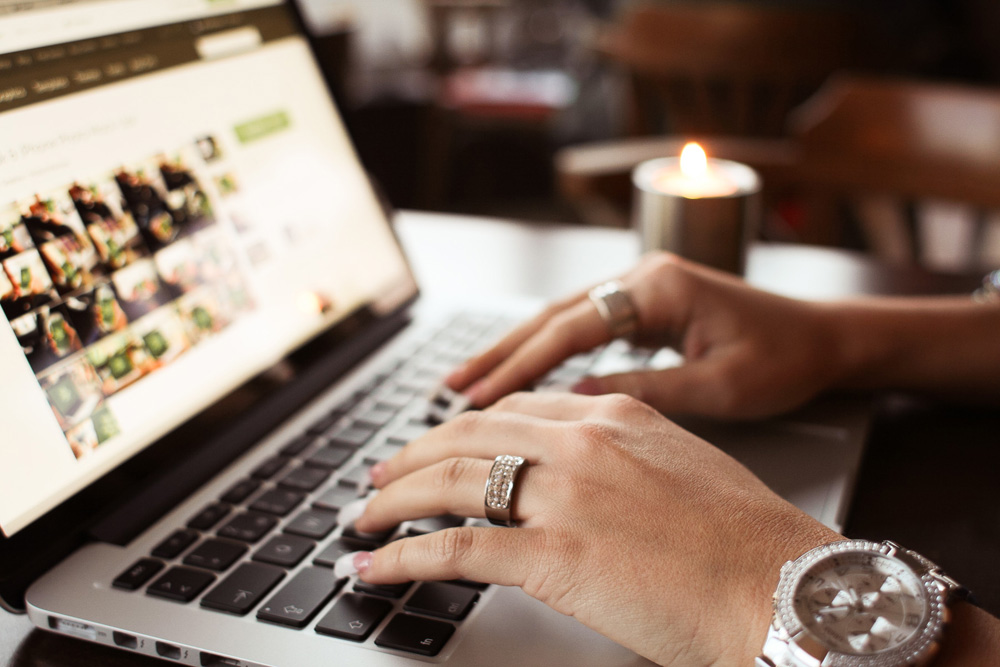
- 2607
- 654
- Mrs. Glenn Cruickshank
У модерном друштву тешко је замислити особу која не би знала који су Интернет, прегледач, веза и слични појмови. Неки су корисници добро оријентисани у софтверу и конфигурацију рачунара као такве, међутим, постоје они који понекад могу да приступе у решавању различитих питања. Познато је да је за приступ Ворлд Виде Вебу прегледач требало да буде инсталиран на електронском рачунару - програм који је посебно креиран за приказивање Интернет страница. Држава таквих прегледача разведена је много до данас, сви су све добро упознати са Интернет Екплорер-ом, стандардни програм интегрисан у Виндовс пакет.
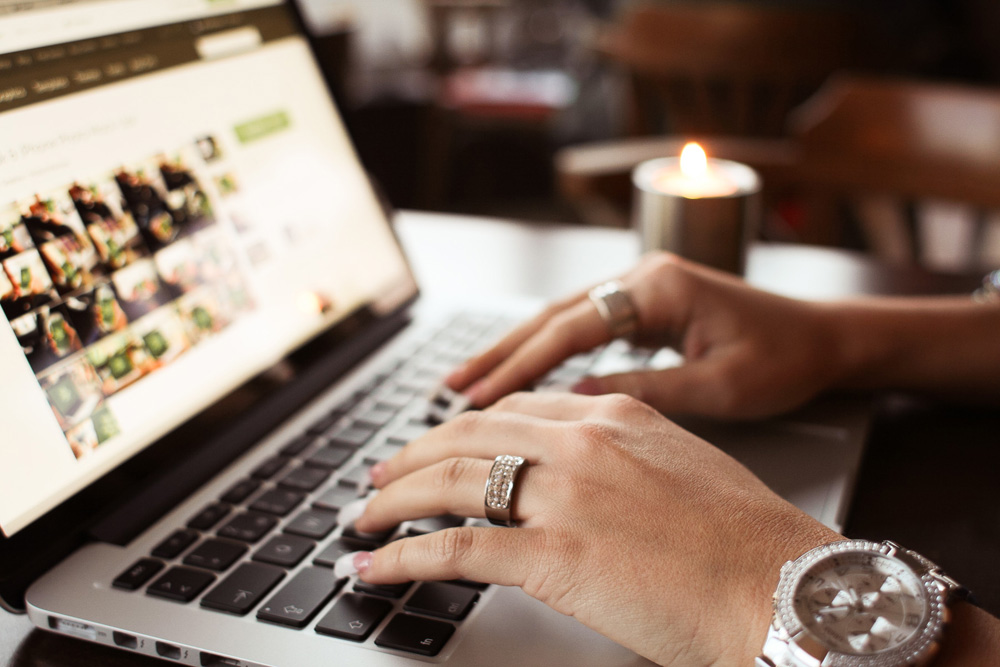
Веза недостаје? Није важно - у овом чланку ћемо вам рећи како да раде на Интернету аутономно.
Као што смо већ сазнали, требало би да се инсталира претраживач да приступи мрежи на рачунару и, наравно, мора бити повезан и конфигурисан да ради на Ворлд Виде Вебу. Међутим, чак и ако је интернет искључен, и даље можете да видите странице. Како се то ради?
Шта је аутономни режим и како то омогућити?
Аутономни режим дизајниран је пре свега да би корисник у случају ограничавања приступа мрежи да прегледа Интернет страницу. Али назначена функција делује само у односу на странице које су претходно отворене.
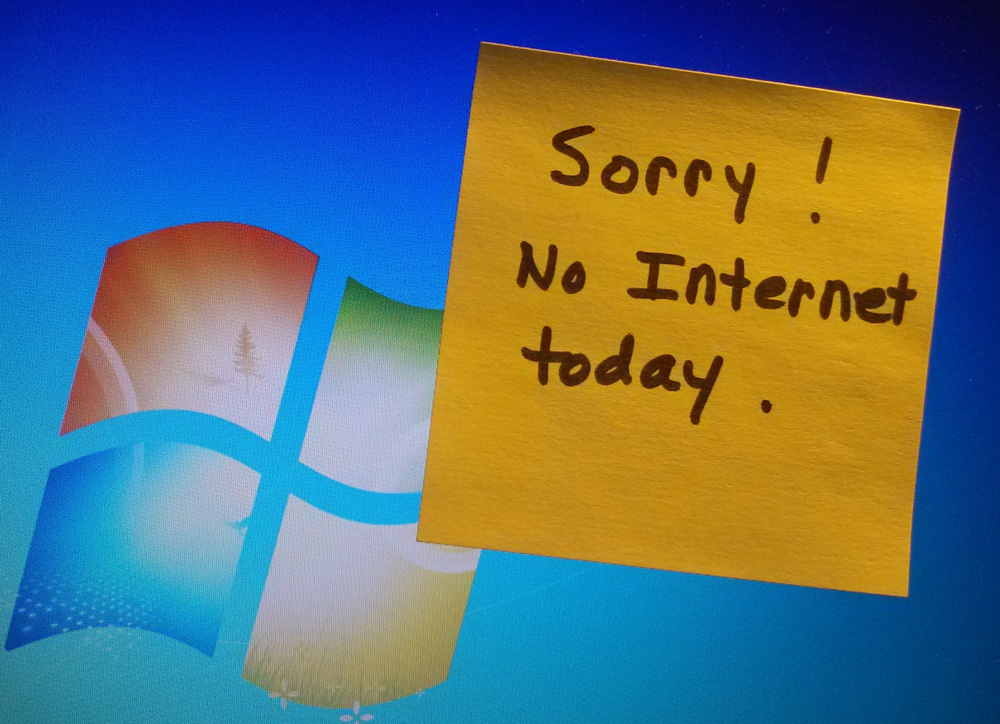
Да бисте га укључили, морате да отворите прегледач и пређете на картицу "Сервице", где ћете наћи натпис "рад аутономно", са црвеним крстом (искључен) или птицом (укључујући).
Коришћење аутономног режима
Након укључивања функције, можете започети директно гледање на Интернет странице. Користите обележиваче да отворите неопходни ресурс Глобалне мреже и у случају њиховог одсуства унесите име у линију адреса. Ако је прозор скочио на екран у којем вам програм говори да се ова страница не може отворити, нажалост, ништа се не може учинити. Ово је прилично уобичајени проблем, па препоручујемо да отворите странице које сте заинтересовани за употребу "часописа".
Није вест да ниједан претраживач задржава све покрете корисника и отворених места у тако колској "причи" или у ИЕ претраживач - "Часопис". Овде је и сам корисник могао да види и сећа када је и које су странице отвориле. Да бисте отворили часопис, кликните на дугме "Фаворити", поред које ће бити жуте звезде. У прозору ће се појавити три картице, међу којима је "Фаворити", "Цанали" и "Јоурнал". Отворите последње и погледајте падајуће мени са којим можете да сортирате веб портале према различитим критеријумима и одмах испод дане у недељи када сте користили прегледач. Ако кликнете на веб локацију, заинтересовани сте, под њеним ће се отворити листу страница које посетите на овом веб ресурс.
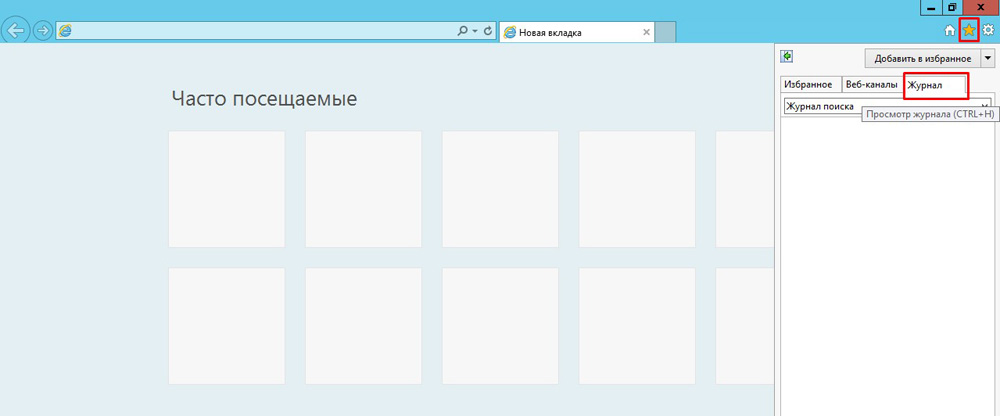
Сада обратите пажњу на ове странице. Ако је фонт који су написани транспарентни, онда га нећете моћи отворити помоћу аутономног режима, а када је текст светли и богати, тада ће се највјесније отворити страница.
Употреба е -маил-а у аутономном режиму
Поред прегледа веб страница у непостојању везе, у питању функција омогућава корисницима да раде са е-маилом Гмаил. Чак и у недостатку Интернета, имате прилику да проверите пошту, пишете писма, сачувајте их и тако даље. Писмени писма ће се сачувати у "одлазни" мапи, од чега ће се појавити веза, наведени прималац ће ићи.
Да бисте повезали ову функцију, идите на страницу Гмаил Поста и пређите на подешавања. Овде ћете видети много картица, међу којима ће бити "Оффлине". Након што се претворите у њега, бићете позвани да инсталирате Гмаил Није на вези, посебан додатак који вам омогућава да радите са поштом без приступа Светске веб и синхронизационе податке након Интернета. Након инсталације, одговарајућа икона ће се појавити у менију "Услуге". Након што је први пут отворио додатак, услужни програм ће вас затражити да ли да започнете његову употребу или још не примените га. Слажете се, палићете у лагану верзију странице Гмаил поруке. Сада можете доћи овде и радити кад год нестанете.
Искључивање аутономног режима
Након што завршите рад у аутономном режиму, препоручујемо вам да га искључите, јер се понекад и прегледач аутоматски премешта у ван мреже, што је, наравно, непожељно.
Први и најлакши начин да се искључи је скуп радњи које сте је предузели да бисте је могли омогућити. Само уклоните квачицу насупрот натпису "аутономно".
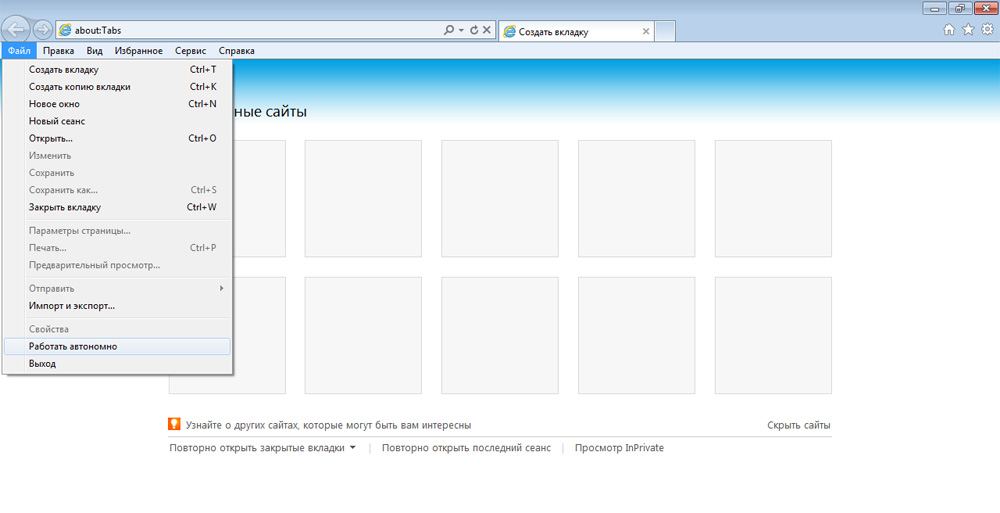
Такође, ова функција се може онемогућити уласком у картицу "Сервице" у линији менија и отварање својстава посматрача. Тамо требате да одете на одељак "Прикључци" и забраните програм да користите извршене везе. Затим морате да одете на мени "Мрежне поставке" и уклоните све квачице. Након тога, кликните на "ОК", потврђујући тако прихваћене промене и поново покрените уређај тако да се пријаве. Ако нисте нашли описану картицу, можда је ваша линија менија скривена. Да бисте га отворили, кликните на врх прегледача и у менију падајуће, изаберите ставку "Мени".
Овде су, у ствари, све потребне информације и акције које ће вам помоћи у случају таквог досадног проблема као губитка интернетске везе. Узгред, постављање Оффлине Прилог за пошту је могуће не само за Гмаил, већ и за остале поштанске услуге. Погледајте подешавања поште и вероватно ћете пронаћи сличан предмет.

